架构师的成长之路初片~Virtual-自定义容器
自定义镜像原理
镜像采用分层设计
创建读写层
修改配置
重新打包
1:commit创建镜像
原理:使用现有的镜像启动容器,在该容器基础上修改
使用commit制作镜像
commit 打包镜像 docker commit 容器id 新镜像名称:标签 [root@docker-0001 ~]# docker run -it centos:latest [root@02fd1719c038 ~]# rm -f /etc/yum.repos.d/*.repo [root@02fd1719c038 ~]# curl -o /etc/yum.repos.d/CentOS-Base.repo http://mirrors.myhuaweicloud.com/repo/CentOS-Base-7.repo [root@02fd1719c038 ~]# yum install -y net-tools vim-enhanced tree bash-completion iproute psmisc && yum clean all [root@02fd1719c038 ~]# exit [root@docker-0001 ~]# docker commit 02fd1719c038 myos:latest
commit的局限?
很容易制作简单的镜像,但碰到复杂的情况就十分不方便,如碰到以下情况。
1:需要设置默认的启动命令
2:需要设置环境变量
3:需要指定镜像开放某些特定的端口
如何修改镜像中的ip?
***使用Dockerfile 是一种更强大的镜像著作方式
--编写类似脚本的Dockerfile文件,通过该文件制作镜像
Dockerfile语法解析

CMD 指令可以查看 service 文件的启动命令 ExecStart(/lib/systemd/system/httpd.service)
ENV 环境变量查询服务文件中的环境变量配置文件 EnvironmentFile 指定的文件内容
使用Dockerfile创建镜像
*** docker build 根据Dockerfile里的内容生成镜像
*** Dockerfile工作流程
1:创建目录 mkdir mybuild(名字随意起)
2:在目录中编写 Dockerfile
3: 生成镜像
命令:docker build -t 镜像名称:标签 Dockerfile所在目录
使用Dockerfile创建镜像
我们在自定义镜像时,FROM和CMD只能出现一次,其他可出现多次
[root@docker-0001 ~]# mkdir apache; cd apache [root@docker-0001 apache]# vim Dockerfile FROM myos:latest 只能出现一次 RUN yum install -y httpd php ENV LANG=C ADD webhome.tar.gz /var/www/html/ WORKDIR /var/www/html/ EXPOSE 80 CMD ["/usr/sbin/httpd", "-DFOREGROUND"] 只能出现一次 # 拷贝 webhome.tar.gz 到当前目录中 [root@docker-0001 apache]# docker build -t myos:httpd .
CMD 指令可以查看 service 文件的启动命令 ExecStart(/lib/systemd/system/httpd.service)
ENV 环境变量查询服务文件中的环境变量配置文件 EnvironmentFile 指定的文件内容
查看与验证镜像
[root@docker-0001 web]# docker images REPOSITORY TAG IMAGE ID CREATED SIZE myos httpd db15034569da 12 seconds ago 412MB myos latest 867409e412c8 2 hours ago 281MB [root@docker-0001 web]# docker rm -f $(docker ps -aq) [root@docker-0001 web]# docker run -itd myos:httpd [root@docker-0001 web]# curl http://172.17.0.2/info.php <pre> Array ( [REMOTE_ADDR] => 172.17.0.1 [REQUEST_METHOD] => GET [HTTP_USER_AGENT] => curl/7.29.0 [REQUEST_URI] => /info.php ) php_host: 6c9e124bee1a 1229
制作php-fpm镜像
[root@docker-0001 ~]# mkdir php; cd php [root@docker-0001 php]# vim Dockerfile FROM myos:latest RUN yum install -y php-fpm EXPOSE 9000 CMD ["/usr/sbin/php-fpm", "--nodaemonize"] [root@docker-0001 php]# docker build -t myos:php-fpm . 验证服务 [root@docker-0001 ~]# docker run -itd myos:php-fpm deb37734e52651161015e9ce7771381ee6734d1d36bb51acb176b936ab1b3196 [root@docker-0001 ~]# docker ps CONTAINER ID IMAGE COMMAND CREATED STATUS deb37734e526 myos:php-fpm "/usr/sbin/php-fpm -…" 17 seconds ago Up 15 seconds [root@docker-0001 ~]# docker exec -it deb37734e526 /bin/bash [root@deb37734e526 ~]# ss -ltun Netid State Recv-Q Send-Q Local Address:Port Peer Address:Port tcp LISTEN 0 128 127.0.0.1:9000 *:* [root@deb37734e526 ~]#
制作nginx镜像
1、制作 nginx 软件包 [root@docker-0001 ~]# yum install -y gcc make pcre-devel openssl-devel [root@docker-0001 ~]# useradd nginx [root@docker-0001 ~]# tar -zxvf nginx-1.12.2.tar.gz [root@docker-0001 ~]# cd nginx-1.12.2 [root@docker-0001 nginx-1.12.2]# ./configure --prefix=/usr/local/nginx --user=nginx --group=nginx --with-http_ssl_module [root@docker-0001 nginx-1.12.2]# make && make install [root@docker-0001 nginx-1.12.2]# # 拷贝 docker-images/info.html和info.php 到 nginx/html 目录下 [root@docker-0001 nginx-1.12.2]# cd /usr/local/ [root@docker-0001 local]# tar czf nginx.tar.gz nginx
2、制作镜像
[root@docker-0001 local]# mkdir /root/nginx ;cd /root/nginx [root@docker-0001 nginx]# cp /usr/local/nginx.tar.gz ./ [root@docker-0001 nginx]# vim Dockerfile FROM myos:latest RUN yum install -y pcre openssl && useradd nginx ADD nginx.tar.gz /usr/local/ EXPOSE 80 WORKDIR /usr/local/nginx/html CMD ["/usr/local/nginx/sbin/nginx", "-g", "daemon off;"] [root@docker-0001 nginx]# docker build -t myos:nginx .
验证服务
[root@docker-0001 ~]# docker rm -f $(docker ps -aq) deb37734e526 [root@docker-0001 ~]# docker run -itd myos:nginx e440b53a860a93cc2b82ad0367172c344c7207def94c4c438027c60859e94883 [root@docker-0001 ~]# curl http://172.17.0.2/info.html <html> <marquee behavior="alternate"> <font size="12px" color=#00ff00>Hello World</font> </marquee> </html> [root@docker-0001 ~]#
发布容器服务
对外发布服务
给 docker-0001 绑定一个公网IP
docker run -itd -p 宿主机端口:容器端口 镜像名称:标签
# 把 docker-0001 变成 apache 服务 [root@docker-0001 ~]# docker run -itd -p 80:80 myos:httpd # 把 docker-0001 变成 nginx 服务,首先必须停止 apache [root@docker-0001 ~]# docker stop $(docker ps -q) [root@docker-0001 ~]# docker run -itd -p 80:80 myos:nginx
验证方式: 通过浏览器访问即可
容器共享卷
docker run -itd -v 宿主机对象:容器内对象 镜像名称:标签
使用共享卷动态修改容器内配置文件
[root@docker-0001 ~]# mkdir /var/webconf [root@docker-0001 ~]# cp /usr/local/nginx/conf/nginx.conf /var/webconf/ [root@docker-0001 ~]# vim /var/webconf/nginx.conf location ~ \.php$ { root html; fastcgi_pass 127.0.0.1:9000; fastcgi_index index.php; include fastcgi.conf; } [root@docker-0001 ~]# docker run -itd -p 80:80 --name nginx \ -v /var/webconf/nginx.conf:/usr/local/nginx/conf/nginx.conf myos:nginx
验证方式: 使用 exec 进入容器查看
[root@docker-0001 ~]# docker exec -it nginx /bin/bash [root@e440b53a860a html]# cat /usr/local/nginx/conf/nginx.conf [root@e440b53a860a html]# # 查看 php 相关配置是否被映射到容器内
***容器间网络通信***
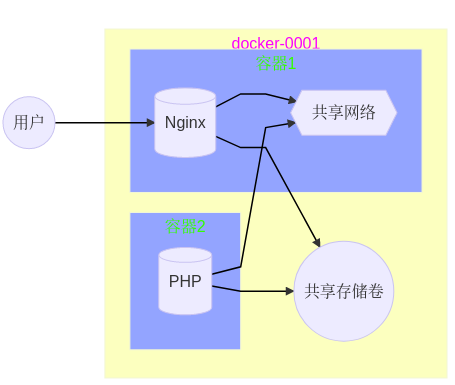
实验步骤
[root@docker-0001 ~]# mkdir -p /var/{webroot,webconf} [root@docker-0001 ~]# cd kubernetes/docker-images [root@docker-0001 ~]# cp info.php info.html /var/webroot/ [root@docker-0001 ~]# cp /usr/local/nginx/conf/nginx.conf /var/webconf/ [root@docker-0001 ~]# vim /var/webconf/nginx.conf location ~ \.php$ { root html; fastcgi_pass 127.0.0.1:9000; fastcgi_index index.php; include fastcgi.conf; } # 启动前端 nginx 服务,并映射共享目录和配置文件 [root@docker-0001 ~]# docker run -itd --name nginx -p 80:80 \ -v /var/webconf/nginx.conf:/usr/local/nginx/conf/nginx.conf \ -v /var/webroot:/usr/local/nginx/html myos:nginx # 启动后端 php 服务,并映射共享目录 [root@docker-0001 ~]# docker run -itd --network=container:nginx \ -v /var/webroot:/usr/local/nginx/html myos:php-fpm
验证服务
[root@docker-0001 ~]# curl http://docker-0001/info.html <html> <marquee behavior="alternate"> <font size="12px" color=#00ff00>Hello World</font> </marquee> </html> [root@docker-0001 ~]# curl http://docker-0001/info.php <pre> Array ( [REMOTE_ADDR] => 172.17.0.1 [REQUEST_METHOD] => GET [HTTP_USER_AGENT] => curl/7.29.0 [REQUEST_URI] => /info.php ) php_host: f705f89b45f9 1229
Docker 私有仓库
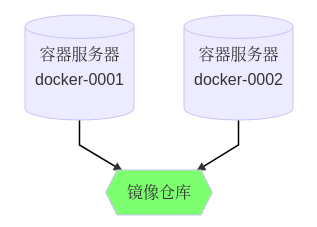
私有仓库配置
| 主机名 | ip地址 | 最低配置 |
|---|---|---|
| registry | 192.168.1.100 | 1CPU,1G内存 |
[root@registry ~]# yum install -y docker-distribution [root@registry ~]# systemctl enable --now docker-distribution [root@registry ~]# curl http://192.168.1.100:5000/v2/_catalog {"repositories":[]}
docker客户端配置
所有node节点都需要配置,这里 docker-0001,docker-0002都要配置 native.cgroupdriver cgroup驱动,docker默认 cgroupfs registry-mirrors 默认下载仓库,使用国内源能快一点 insecure-registries 私有仓库地址(重点)
[root@docker-0001 ~]# vim /etc/docker/daemon.json { "exec-opts": ["native.cgroupdriver=systemd"], "registry-mirrors": ["https://hub-mirror.c.163.com"], "insecure-registries":["192.168.1.100:5000", "registry:5000"] } [root@docker-0001 ~]# docker rm -f $(docker ps -aq) [root@docker-0001 ~]# systemctl restart docker
上传镜像
# 上传 myos:latest, myos:httpd, myos:nginx, myos:php-fpm [root@docker-0001 ~]# docker tag myos:latest 192.168.1.100:5000/myos:latest [root@docker-0001 ~]# docker push 192.168.1.100:5000/myos:latest
验证测试
[root@docker-0002 ~]# curl http://192.168.1.100:5000/v2/_catalog {"repositories":["myos"]} [root@docker-0002 ~]# curl http://192.168.1.100:5000/v2/myos/tags/list {"name":"myos","tags":["latest"]} # 使用远程镜像启动容器 [root@docker-0002 ~]# docker run -it 192.168.1.100:5000/myos:latest Unable to find image '192.168.1.100:5000/myos:latest' locally latest: Pulling from myos 7dc0dca2b151: Pull complete 95c297b4d705: Pull complete Digest: sha256:d61ffc053895e2dc16f63b8a2988dfe5f34207b48b1e74d397bb3267650ba4ce Status: Downloaded newer image for 192.168.1.100:5000/myos:latest [root@674ebe359e44 /]#
小结:容器是一种快速轻量级,适合与任何场景的一种微小服务
作为测试环境,节约资源
作为部署环境,节省资金
作为微小服务,易部署,编排快,但实际上运用到生产环境中较为困难
作为微小服务:将一个大的模块切分成小的集装箱,加大了管理难度。

